Du vil legge til et bilde i Google Slides-dokumentet ditt og sørge for at teksten er lett å lese. Du kan gjøre det ved å følge noen få enkle trinn. I nærheten av gjennomsiktighetsalternativet er det andre alternativer du kan velge mellom for å endre utseendet på bildet.
Hvordan gjøre et bilde gjennomsiktig i Google Slides
Når du åpner en ny Google Slides-fil, klikker du på Sett inn-alternativet fra toppen. Velg bildealternativet, etterfulgt av kilden. Du kan velge mellom alternativer som å laste opp bildet fra datamaskinen din, søke på nettet, Google Disk, Google Foto, en URL eller kamera.
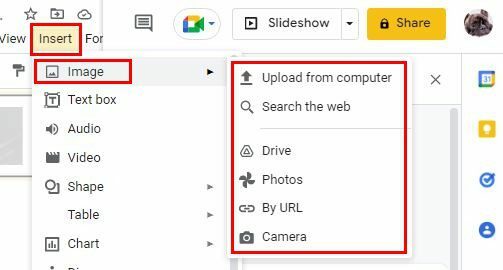
Når du har lagt til bildet, klikker du på det for å velge det. Høyreklikk på den og velg Formatalternativer.
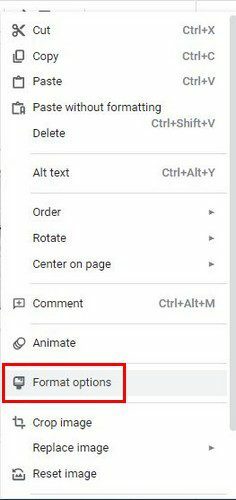
Når du er i formatalternativet, bør du se glidebryteren for gjennomsiktighet. Her kan du gjøre bildet så gjennomsiktig du vil. Du kan også bruke de andre glidebryterne til å justere lysstyrken og kontrasten også. Du kan alltid bruke tilbakestillingsknappen nederst hvis du vil starte på nytt.
Hvordan gjøre figurer gjennomsiktige i Google Slides
Du kan gjøre den gjennomsiktig hvis du trenger å legge til en form i Google Doc-filen når som helst. For å komme i gang, klikk på Shape-ikonet øverst. Det er den som ser ut som en liten firkant med en sirkel øverst til venstre.
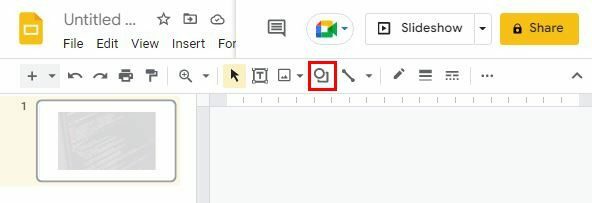
Plasser markøren på Shapes-alternativet, og et sidevindu vil vises med forskjellige formalternativer.
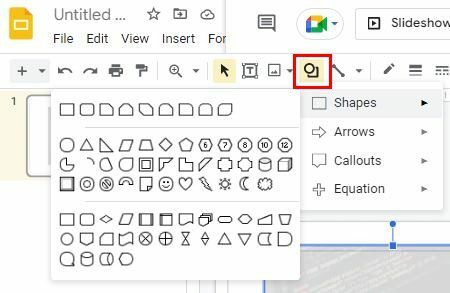
Når bildet er lagt til, klikker du på det og uthever det i blått. Høyreklikk på bildet og velg alternativet Transparent nederst.
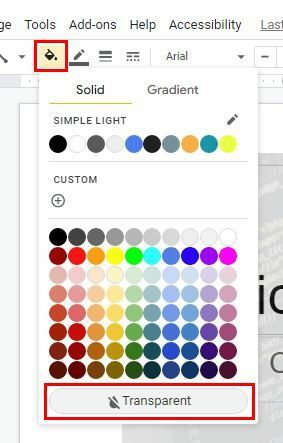
Ulempen med å gjøre figurer gjennomsiktige er at du kan bruke en glidebryter som du kan med bildene. Forhåpentligvis vil Google legge til muligheten for en glidebryter i fremtiden, men bare Google vet om de har planer om å legge til det alternativet.
Konklusjon
Google Slides tilbyr deg ulike alternativer for kreasjonene dine. Et av disse alternativene er å gjøre bildene og formene dine gjennomsiktige. En ting du bør huske på er at du kan bruke en glidebryter for å justere akkurat passe mengde gjennomsiktighet for bildene, men ikke for formene. Tror du Google vil legge til en glidebryter i nær fremtid? Del tankene dine i kommentarene nedenfor, og ikke glem å dele artikkelen med andre på sosiale medier.